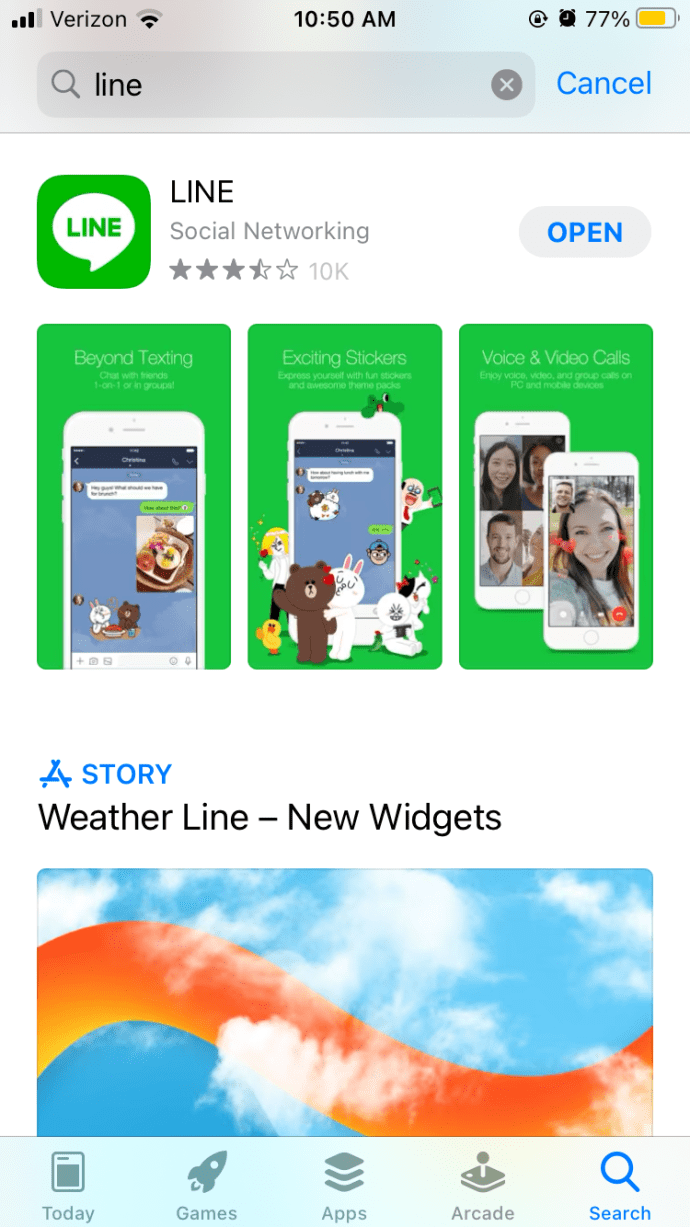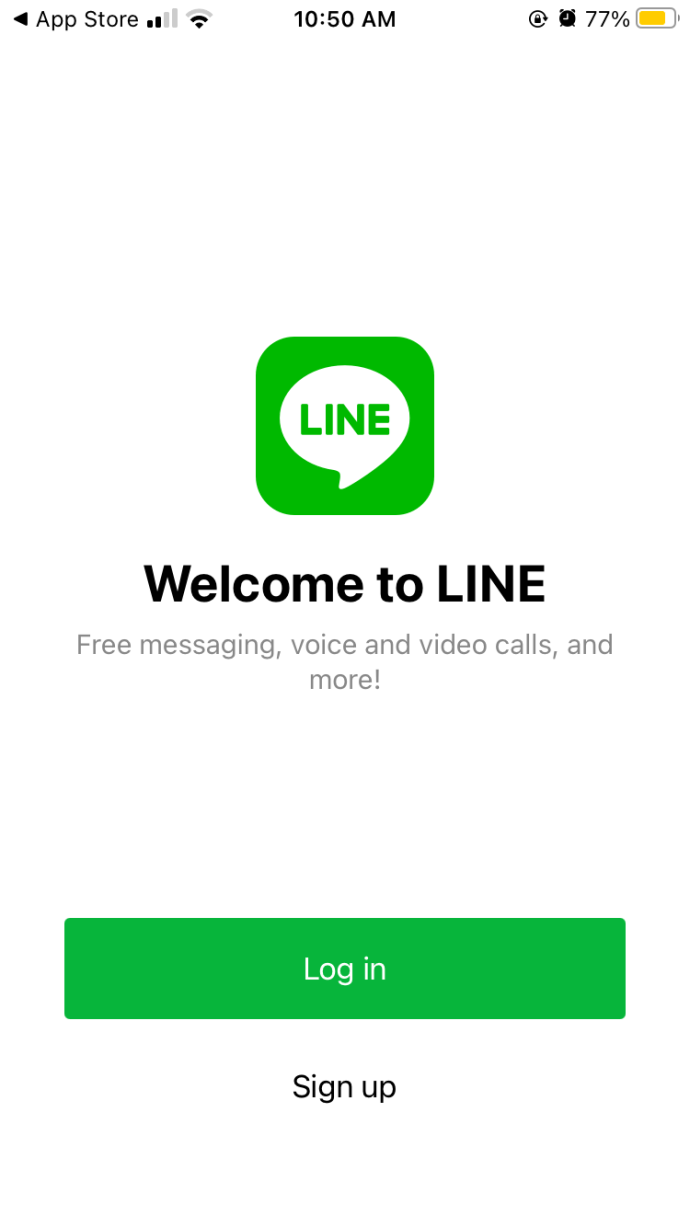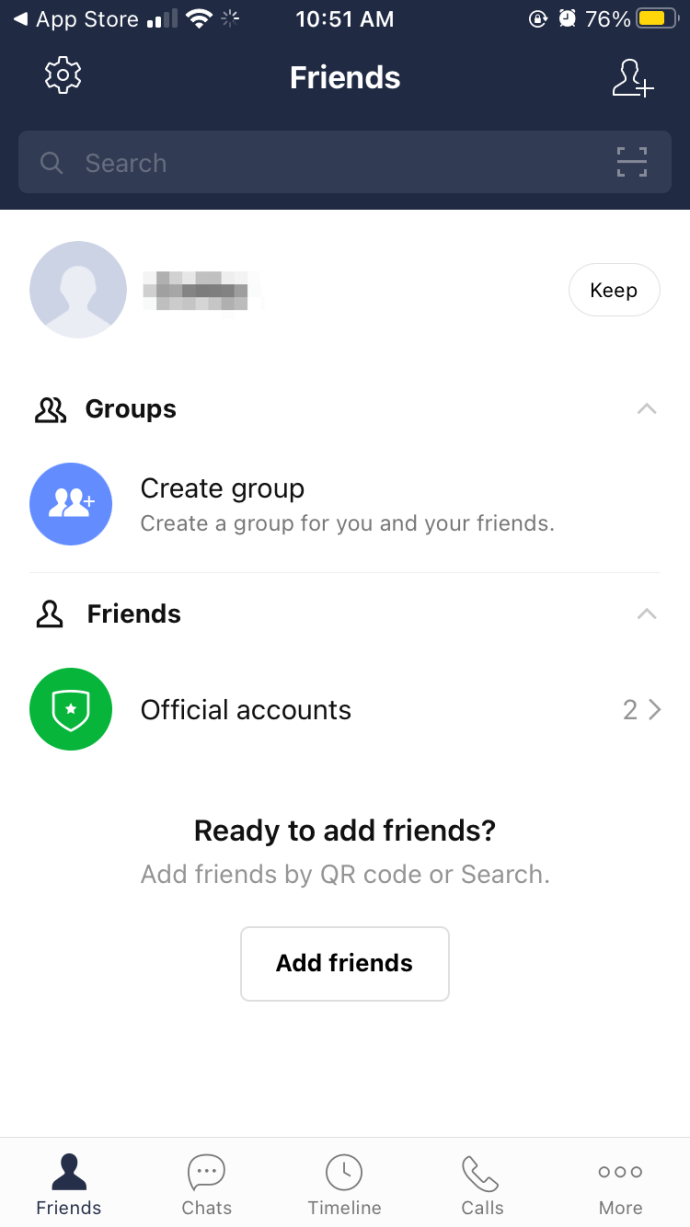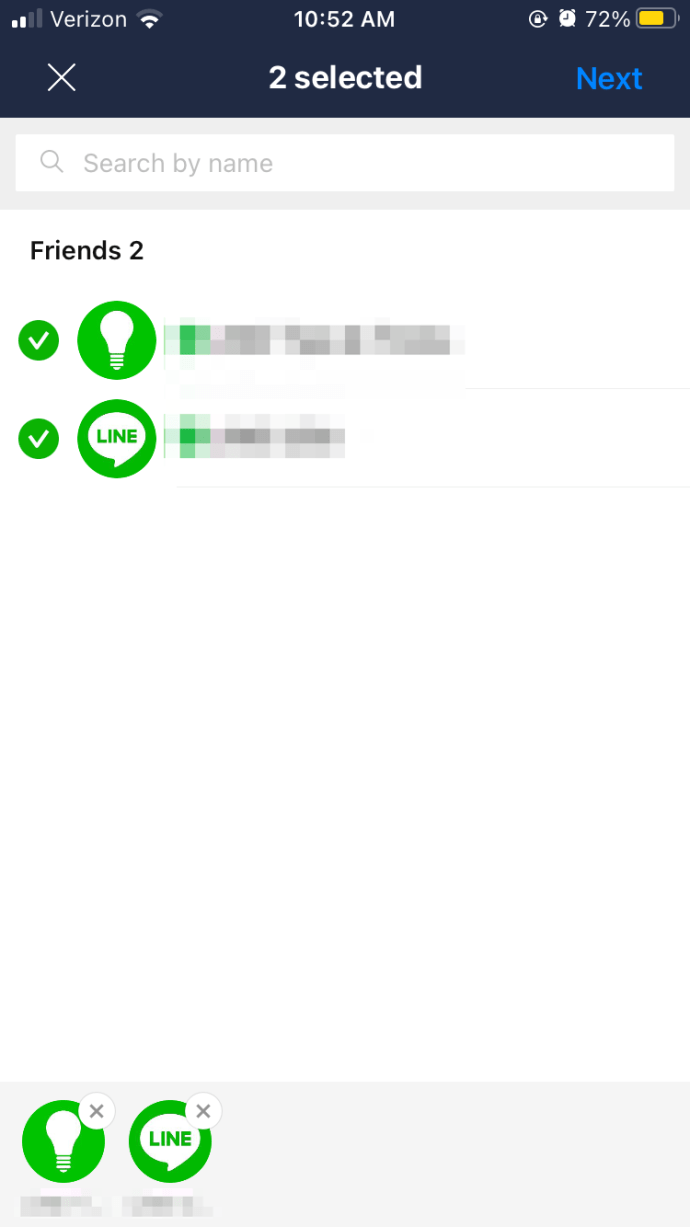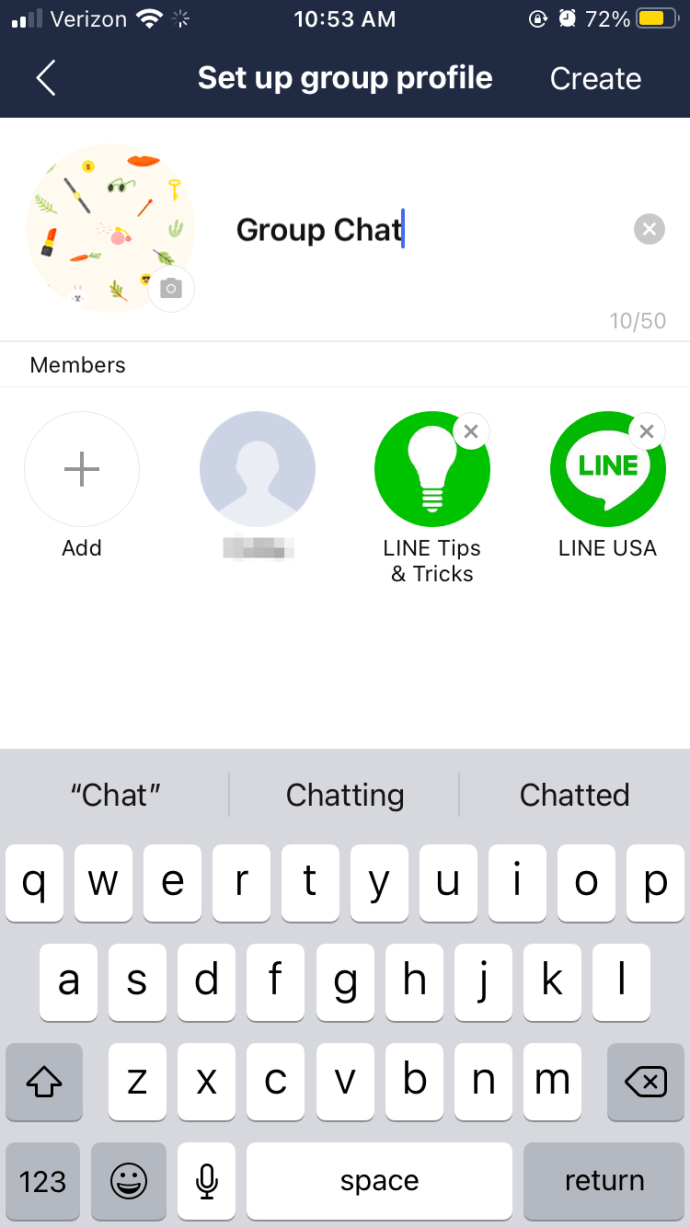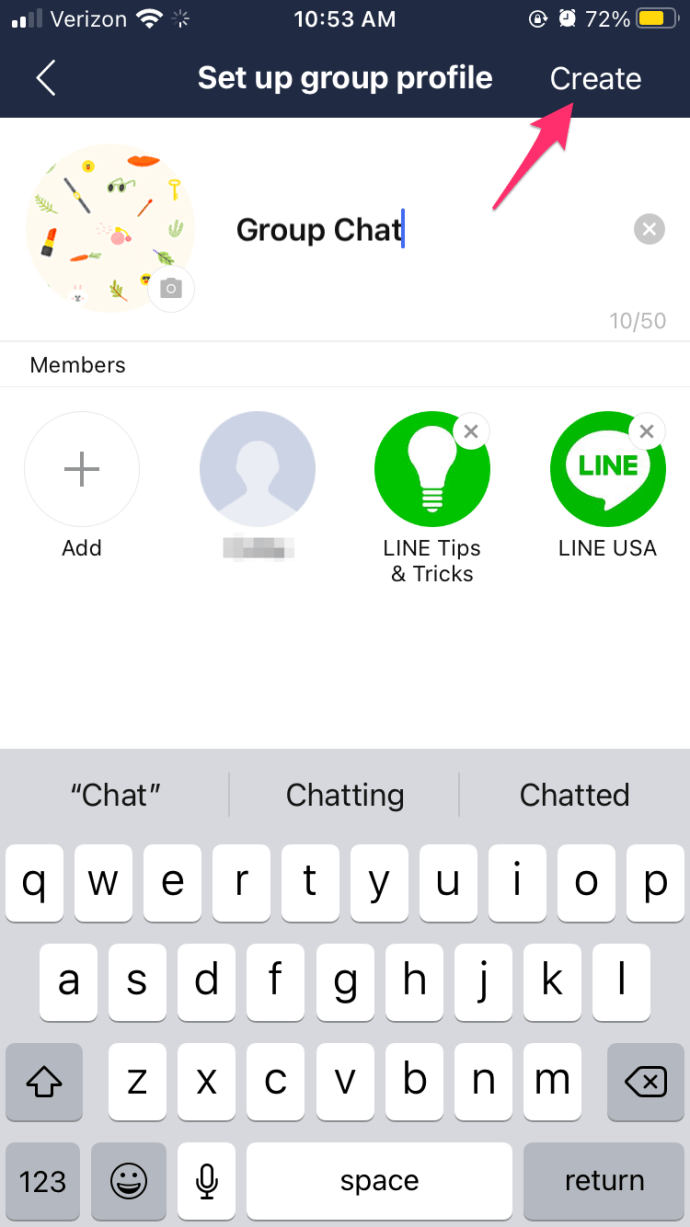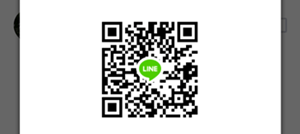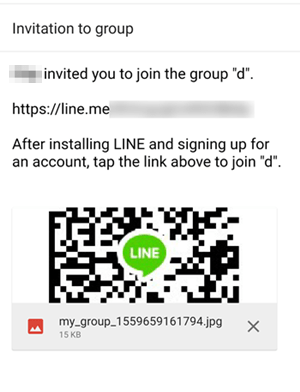ఈ రోజుల్లో, మన సామాజిక పరస్పర చర్యలు చాలావరకు ఇంటర్నెట్లో జరుగుతాయి. ఒకరితో కనెక్షన్ని కొనసాగించడంలో దూరం ఇకపై సమస్య కాదు.

లైన్ ఒక అద్భుతమైన సామాజిక అనువర్తనం ఎందుకంటే ఇది సోషల్ మీడియా ప్లాట్ఫారమ్ను మెసేజింగ్ అనువర్తనంతో మిళితం చేస్తుంది. మీరు మీ స్నేహితుల సర్కిల్ను విస్తరించవచ్చు మరియు లైన్ చాట్ అనువర్తనంలో వివిధ సమూహాలలో చేరవచ్చు. మీరు మీ స్నేహితుల నేతృత్వంలోని మీ సమూహాలలో చేరవచ్చు, కానీ ప్రజలకు అందుబాటులో ఉన్న అనేక సమూహాలను కూడా మీరు లైన్లో కనుగొనవచ్చు, అంటే లింక్ ఉన్న ఎవరైనా సభ్యత్వం పొందవచ్చు.
లైన్లో సమూహంలో చేరడానికి చాలా మార్గాలు ఉన్నాయి. ఈ వ్యాసంలో, ఈ ప్రసిద్ధ సామాజిక అనువర్తనంలో సమూహాలలో చేరడం మరియు సృష్టించడం గురించి మీరు తెలుసుకోవలసిన ప్రతిదాన్ని మీరు నేర్చుకుంటారు.
మీరు ముందుకు వెళ్లి వేరొకరి సమూహంలో చేరడానికి ముందు, లైన్ గ్రూప్ చాట్లు ఏ ఎంపికలను అందిస్తాయో చూడటానికి మీరు మీ స్వంత సమూహాన్ని తయారు చేసుకోవచ్చు. లైన్లో సమూహాన్ని సృష్టించడానికి ఈ దశలను అనుసరించండి:
గూగుల్ డాక్స్లో ఫాంట్లను ఎలా ఇన్స్టాల్ చేయాలి
- లైన్ను ఉచితంగా డౌన్లోడ్ చేసుకోండి గూగుల్ ప్లే స్టోర్ లేదా యాప్ స్టోర్ మీరు ఉపయోగిస్తున్న పరికర రకాన్ని బట్టి. విండోస్, మాక్ ఓఎస్ మరియు క్రోమ్ కోసం లైన్ కూడా అందుబాటులో ఉంది వెబ్సైట్ .
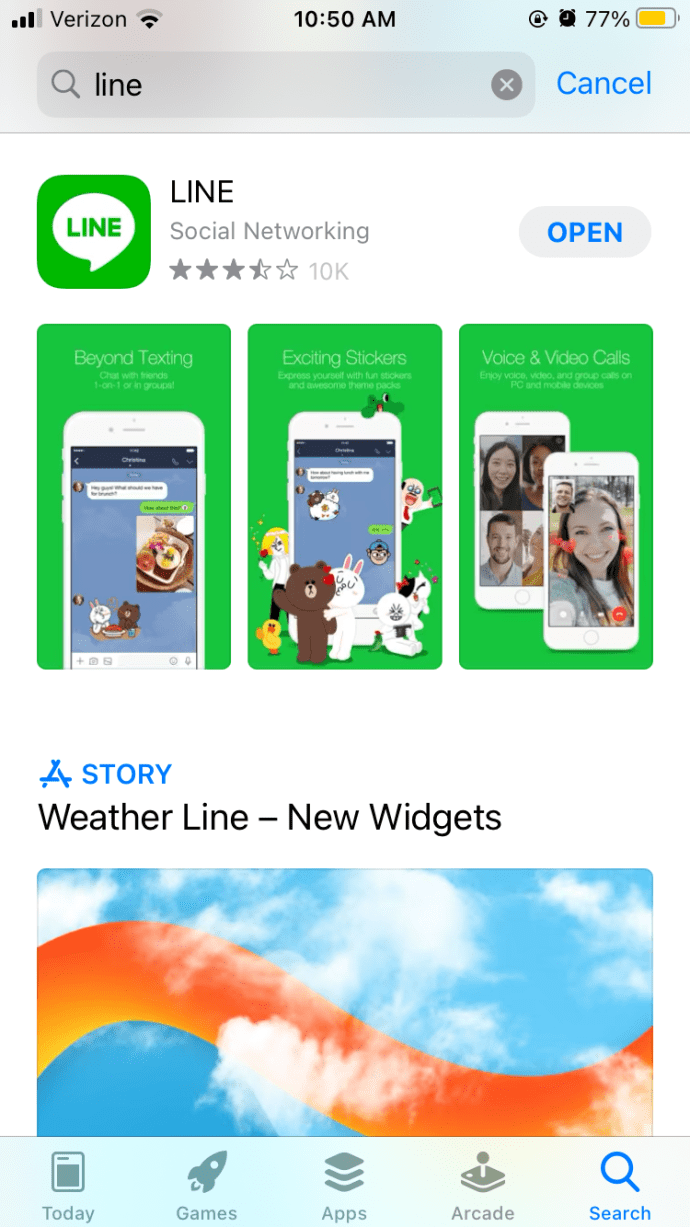
- మీరు అనువర్తనాన్ని ఇన్స్టాల్ చేసి, దాన్ని తెరిచిన తర్వాత, మీరు సులభంగా సైన్ అప్ చేసే ప్రక్రియను పూర్తి చేయాలి.
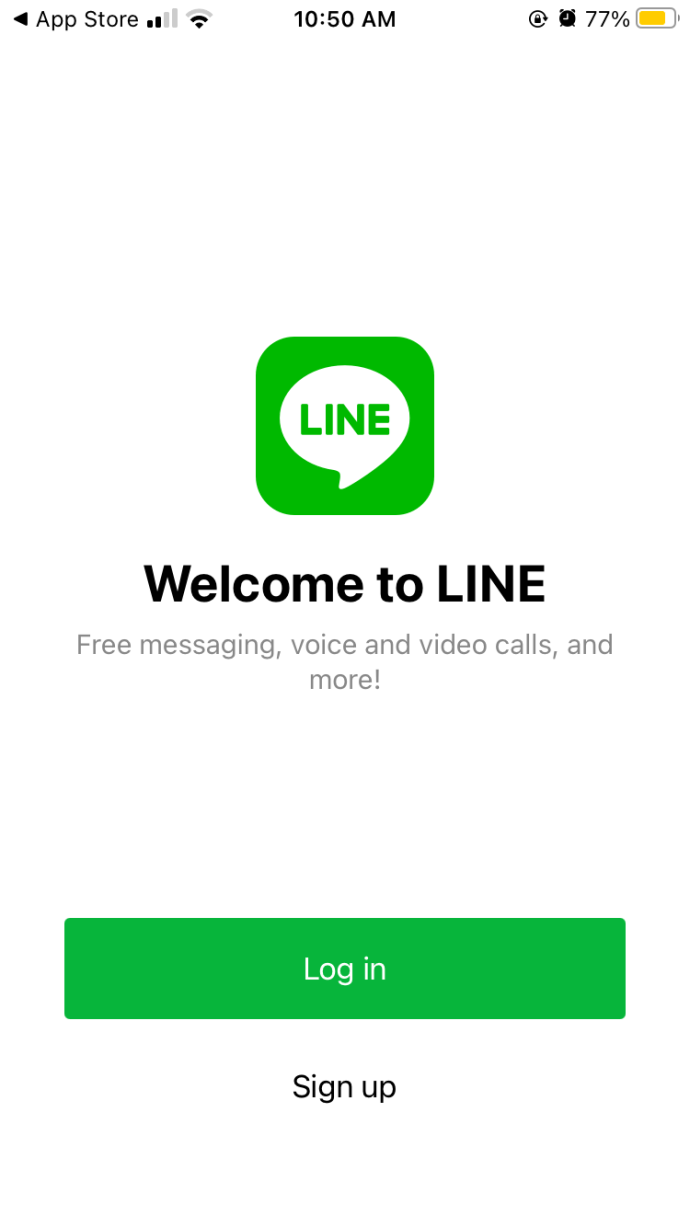
- మీరు దాన్ని పూర్తి చేసినప్పుడు, లైన్ ప్రారంభించబడుతుంది మరియు మీరు వెంటనే స్నేహితుల ట్యాబ్లోకి వస్తారు.
- స్క్రీన్ మధ్యలో, మీరు సమూహాన్ని సృష్టించు అనే లేబుల్ను చూడాలి. దాన్ని నొక్కండి.
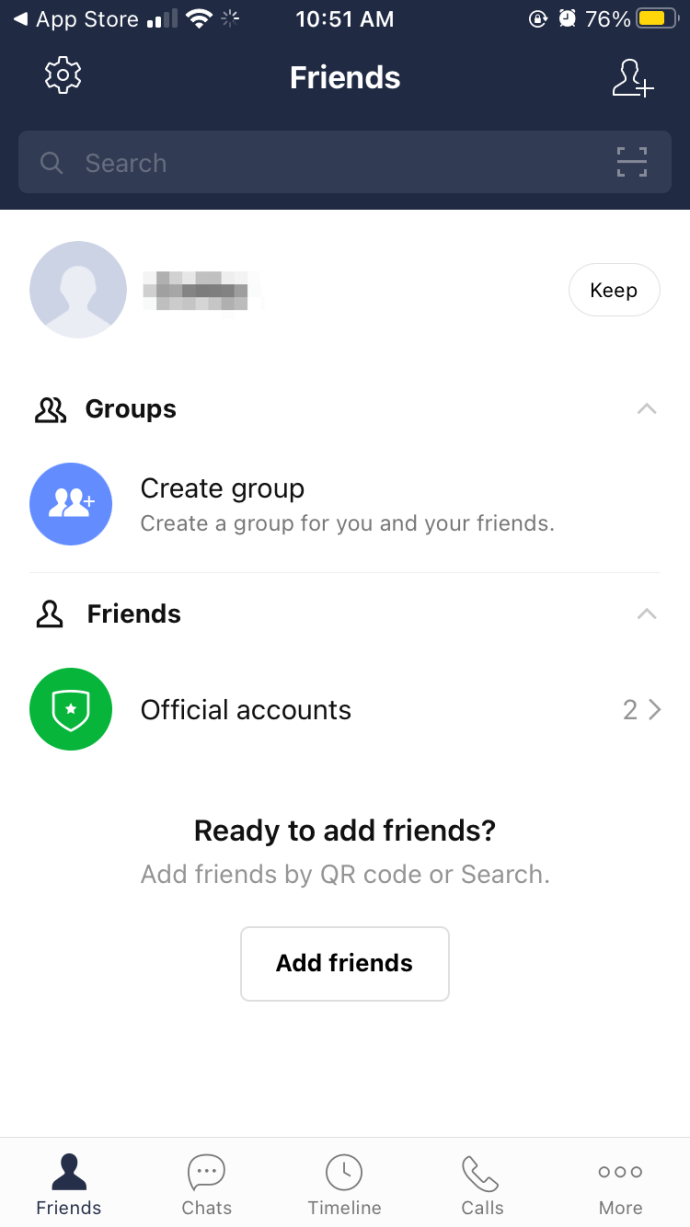
- మీరు జోడించదలిచిన మీ పరిచయాల నుండి స్నేహితులందరినీ ఎంచుకోండి. మీరు సైన్ అప్ చేసినప్పుడు, మీ ఫోన్ పరిచయాలను లైన్తో సమకాలీకరించడానికి మీకు ఎంపిక లభిస్తుంది, కాబట్టి మీరు స్నేహితులను మానవీయంగా జోడించాల్సిన అవసరం లేదు.
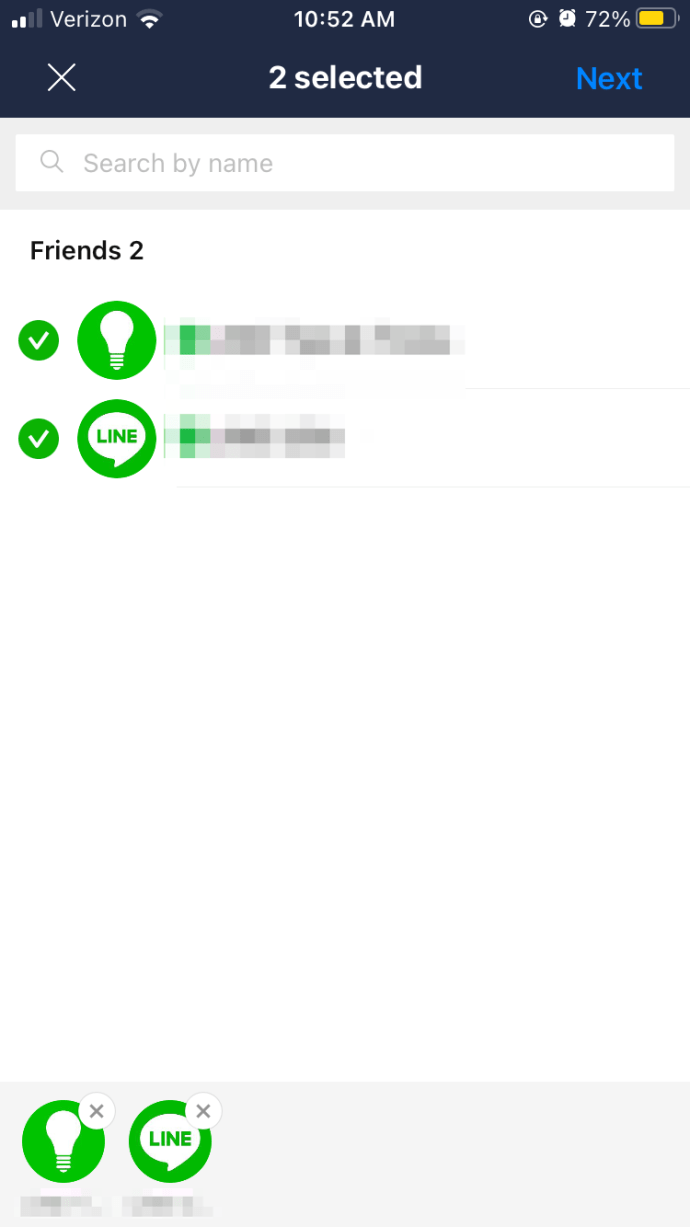
- ఎగువ-కుడి మూలలో తదుపరి ఎంచుకోండి. అప్పుడు మీరు సమూహ చిత్రాన్ని జోడించి గుంపుకు పేరు పెట్టవచ్చు.
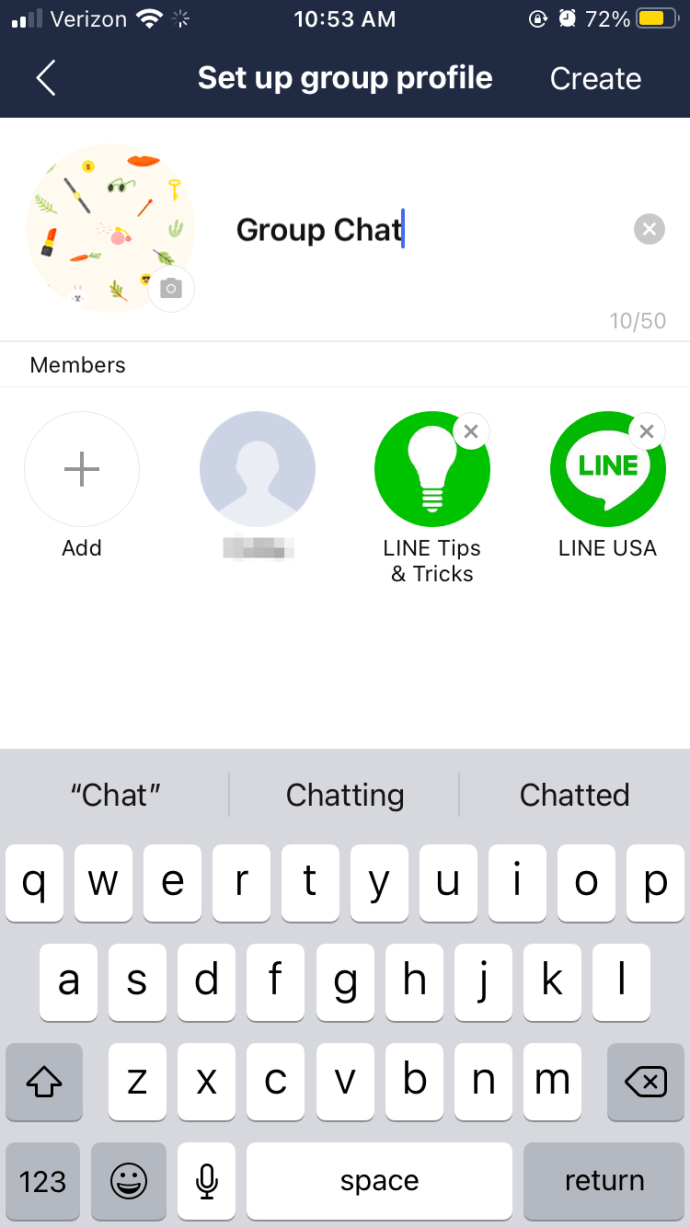
- మీ స్క్రీన్ యొక్క కుడి ఎగువ మూలలో సృష్టించు నొక్కండి మరియు మీరు వెంటనే చాటింగ్ ప్రారంభించవచ్చు
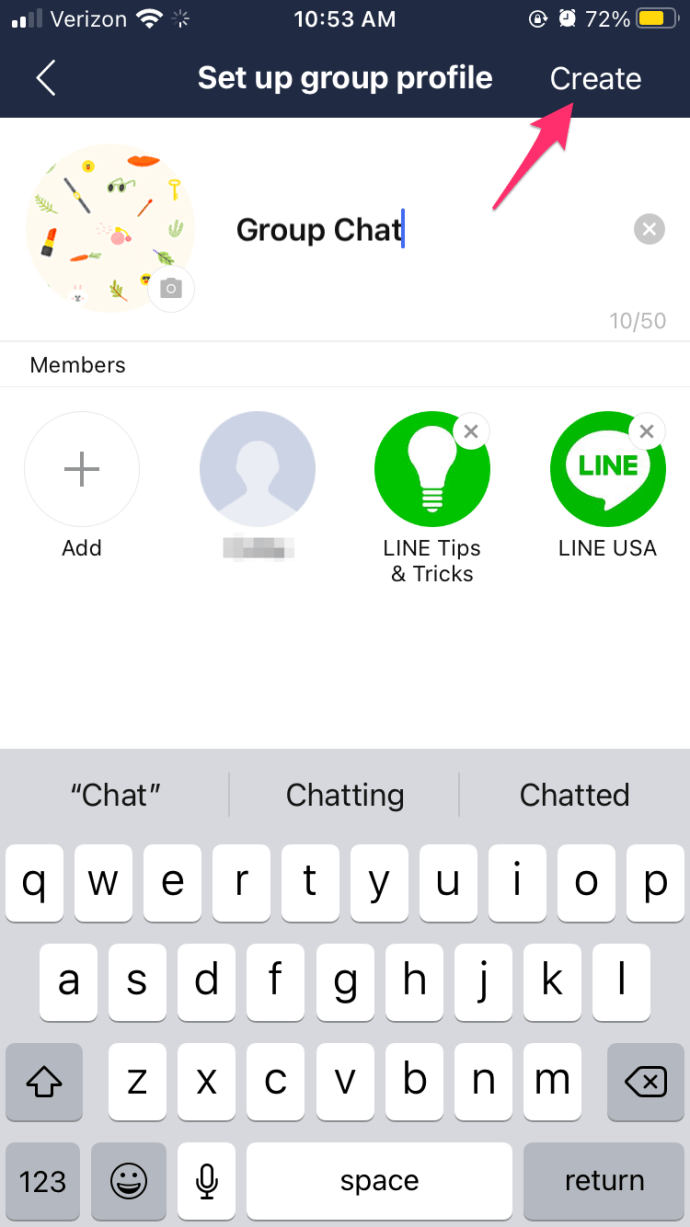
చిత్రాలు, గమనికలు, వీడియోలు మరియు మరెన్నో జోడించడానికి మీరు సమూహాన్ని ఉపయోగించవచ్చు. వచన సందేశాలను పంపడమే కాకుండా, మీరు సమూహ సభ్యులకు కాల్స్ మరియు HD- నాణ్యత వీడియో కాల్స్ కూడా చేయవచ్చు. మీరు వాయిస్ సందేశాలను పంపవచ్చు, ప్రత్యక్ష వీడియోలను రికార్డ్ చేయవచ్చు మరియు ఈవెంట్లను చేయవచ్చు - మీరు సమూహం యొక్క యజమాని అయినా లేదా దాని సభ్యుడైనా కావచ్చు, ఇది మా ప్రధాన అంశానికి దారి తీస్తుంది.
లైన్ చాట్లో సమూహంలో ఎలా చేరాలి
లైన్లో గ్రూప్ చాట్లో చేరడానికి అనేక మార్గాలు ఉన్నాయి. వారి ఆహ్వానంపై చేరండి నొక్కడం ద్వారా వారు జోడించబడాలని ధృవీకరించే వరకు క్రొత్త సభ్యులను సమూహానికి చేర్చరని పేర్కొనడం విలువ. లైన్లోని ఒకే సమూహంలో 500 మంది సభ్యులు ఉండవచ్చు.
లైన్లో సమూహంలో చేరడానికి 5 మార్గాలు
- అనువర్తనంలో నుండి ప్రత్యక్ష స్నేహితుడు ఆహ్వానాల ద్వారా గుంపులో చేరండి - సమూహ సృష్టికర్త మరియు ఇతర సమూహ సభ్యులు ఎప్పుడైనా వారి పరిచయాల జాబితా నుండి క్రొత్త స్నేహితులను ఆహ్వానించవచ్చు. సమూహంలో చేరడానికి ఇది కూడా సులభమైన పద్ధతి, ఎందుకంటే మీరు చేయాల్సిందల్లా ఆహ్వానాన్ని ధృవీకరించడం.
- QR కోడ్తో సమూహంలో చేరండి - సమూహం యొక్క యజమాని ఆహ్వాన QR కోడ్ను ఇతరులతో పంచుకోవడానికి ఎంచుకోవచ్చు. ఇది మీ స్మార్ట్ఫోన్ కెమెరాతో స్కాన్ చేయగల బార్ కోడ్ లాంటిది. వారు ఈ కోడ్ యొక్క చిత్రాన్ని మీకు పంపవచ్చు లేదా వ్యక్తిగతంగా మీకు చూపించి స్కాన్ చేయడానికి మిమ్మల్ని అనుమతిస్తారు.
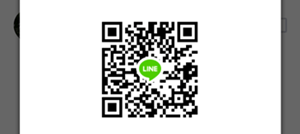
- ఆహ్వాన లింక్ను ఉపయోగించి సమూహంలో చేరండి - క్యూఆర్ కోడ్ల కంటే ప్రత్యక్ష ఆహ్వాన లింక్లను అనుసరించడం సులభం. కొన్ని ఫోరమ్లు లేదా సైట్లలో ఆన్లైన్లో పోస్ట్ చేసిన వాటిని మీరు కనుగొనవచ్చు. లింక్పై క్లిక్ చేసి గుంపులో చేరండి. ఇది ఒక ప్రైవేట్ సమూహం అయితే, మీరు సభ్యులలో ఒకరిని లేదా సమూహ యజమానిని ప్రైవేట్ సందేశంలో లింక్ పంపమని అడగవచ్చు.

- ఇమెయిల్ ద్వారా సమూహ చాట్లో చేరండి - మీ స్నేహితులు మిమ్మల్ని ఇమెయిల్ ద్వారా లైన్ సమూహాలకు కూడా ఆహ్వానించవచ్చు. మీరు వారి సమూహంలో చేరమని అడుగుతూ ప్రత్యక్ష లింక్తో ఆహ్వాన ఇమెయిల్ను స్వీకరిస్తారు.
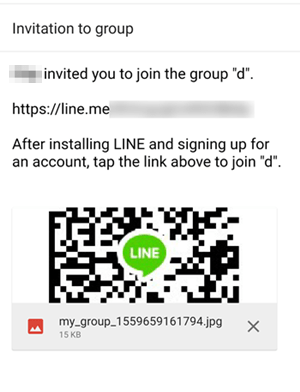
- వచన సందేశం ద్వారా లైన్లోని సమూహంలో చేరండి - లైన్లో స్నేహితులను ఆహ్వానించడానికి మరో మంచి ప్రైవేట్ మార్గం టెక్స్ట్ సందేశం ద్వారా. పంపినవారి పేరు మరియు చేరడానికి మీరు క్లిక్ చేయాల్సిన హైపర్లింక్తో పాటు మిమ్మల్ని ఒక సమూహానికి ఆహ్వానించినట్లు మీకు వచనం వస్తుంది.
లైన్ సమూహాలను ఎలా కనుగొనాలి
అనేక గూడుల కోసం లైన్ సమూహాలు ఉన్నాయి, ఉదాహరణకు, ఒక నిర్దిష్ట కంప్యూటర్ గేమ్ లేదా అనిమే యొక్క అభిమానులు. మీ బ్రౌజర్, రెడ్డిట్ లేదా ఫేస్బుక్ను ఉపయోగించడం ద్వారా ఆ సమూహాలను కనుగొనడానికి ఉత్తమ మార్గం. కొన్ని జాతుల సభ్యుల కోసం మరియు యునైటెడ్ కింగ్డమ్ సమూహం వంటి ఆ దేశాలు మరియు దేశాల గురించి మరింత తెలుసుకోవాలనుకునే వ్యక్తుల కోసం అనేక సమూహాలు కూడా ఉన్నాయి. ఇంటర్నెట్లో చూడండి మరియు మీకు ఆసక్తి కలిగించే సమూహాన్ని మీరు ఖచ్చితంగా కనుగొంటారు.
స్క్వాడ్ లక్ష్యాలు
మీ స్నేహితులతో సమావేశమయ్యేందుకు లైన్ ఒక గొప్ప ప్రదేశం, కానీ మీరు చాలా మంది కొత్త, ఆసక్తికరమైన వ్యక్తులను కూడా కలవవచ్చు. స్నేహితులు మరియు సంఘాలు సేకరించగలిగే అనేక ఇతర అనువర్తనాలు మరియు ఫోరమ్లు ఉన్నాయి, కానీ ఇతర ప్లాట్ఫారమ్ల కంటే చాలా ఎక్కువ ఇంటరాక్టివ్ పొందడానికి లైన్ మిమ్మల్ని అనుమతిస్తుంది.
మీరు గూగుల్ మీట్ రికార్డ్ చేయగలరా
మీరు లైన్లోని ఏదైనా సమూహాలలో సభ్యులా? అలా అయితే, అవి ఏ రకమైన సమూహాలు మరియు మీరు వాటిని ఎక్కువగా ఉపయోగిస్తున్నారు? దిగువ వ్యాఖ్యలలో మాకు మరింత చెప్పండి!